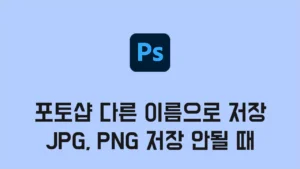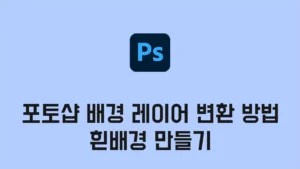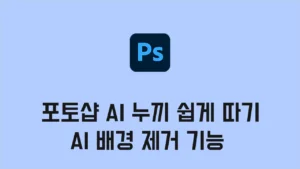포토샵 배경 레이어, 일반 레이어 변환 방법에 이어 이번 시간에는 포토샵 새 레이어 만들기 3가지 방법에 대해서 간단하게 알려드릴게요. 포토샵에서 새 레이어 만들기는 매우 중요한 작업입니다. 이미지를 편집할 때, 각 요소를 독립적으로 다루기 위해서는 레이어가 필수에요. 레이어는 투명한 캔버스 위에 이미지를 쌓을 수 있게 해주는데요. 각 레이어는 개별적으로 수정할 수 있기 때문에 편집의 자유도를 크게 향상시킵니다. 레이어를 사용하면 원본 이미지에 영향을 주지 않고 다양한 효과나 수정 작업을 안전하게 할 수 있습니다.
포토샵 레이어 만드는 법
목차
포토샵 새 레이어 만들기
포토샵 레이어 만드는 방법에는 3가지가 있습니다. 새 레이어는 배경 레이어가 아닌 일반 레이어 입니다.
레이어 만드는 방법1
- 1. Layer(레이어) 메뉴 > New(새로 만들기) > Layer(레이어) 선택합니다.
- 2. New Layer(새로운 레이어) 설정 창 출력됩니다.
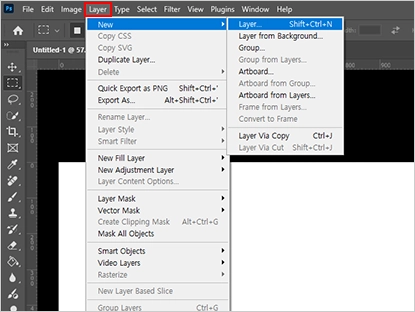
- 3. New Layer(새로운 레이어) 설정 창에서 원하는 이름 Layer 1입력 후 OK(확인) 클릭합니다.
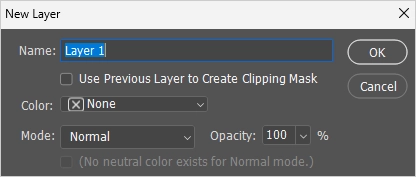
- 4. 레이어 패널에 Layer 1 만들어집니다.
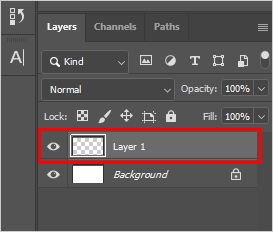
레이어 만드는 방법2
- 1. 레이어 패널에서 마우스 오른쪽 버튼 클릭 > New Layer(새 레이어) 클릭합니다.
- 2. New Layer(새로운 레이어) 설정 창 출력됩니다.
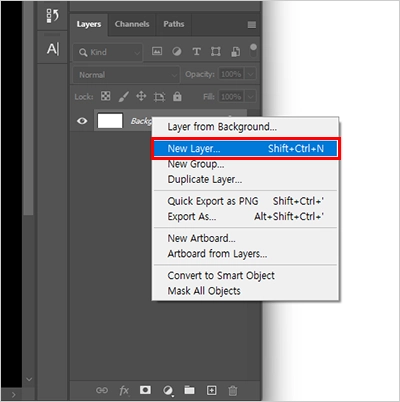
- 3. New Layer(새로운 레이어) 설정 창에서 원하는 이름 Layer 1입력 후 OK(확인) 클릭합니다.
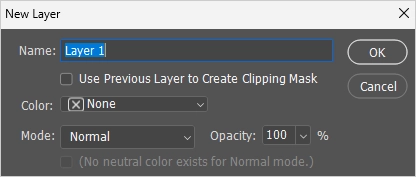
- 4. 포토샵 레이어 추가 완료
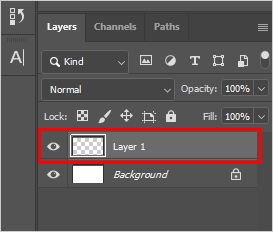
레이어 만드는 방법3
- 1. 레이어 패널 제일 하단에 + 버튼을 클릭합니다.
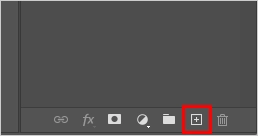
- + 버튼을 클릭하자마자 바로 새로운 Layer가 바로 만들어집니다. New Layer(새로운 레이어) 설정 창이 따로 출력되지 않고 레이어가 추가됩니다.
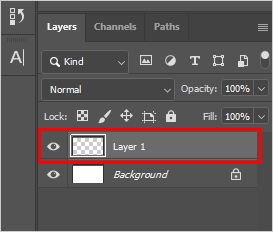
레이어 만들기 단축키
포토샵 새 레이어 만들기 단축키는 Shift + Ctrl + N 입니다.
Shift + Ctrl + N 단축키를 클릭하면 New Layer(새로운 레이어) 설정 창이 출력됩니다.
New Layer(새로운 레이어) 설정 창에서 원하는 이름 Layer 1입력 후 OK(확인) 클릭하면 새 레이어가 만들어집니다.
포토샵 레이어 삭제
레이어를 삭제하는 방법도 3가지가 있습니다.
- 1. 제일 먼저 가장 간단하고 쉽게 레이어를 삭제하는 방법은 삭제 원하는 레이어 선택 후 키보드에서 Delete(삭제) 키를 누르면 레이어가 바로 삭제됩니다.
- 2. 레이어 패널에서 삭제 원하는 레이어 선택한 후 화면 상단 메뉴에서 Layer(레이어) > Delete(삭제) > Layer(레이어) 클릭하면 선택한 레이어가 삭제됩니다.
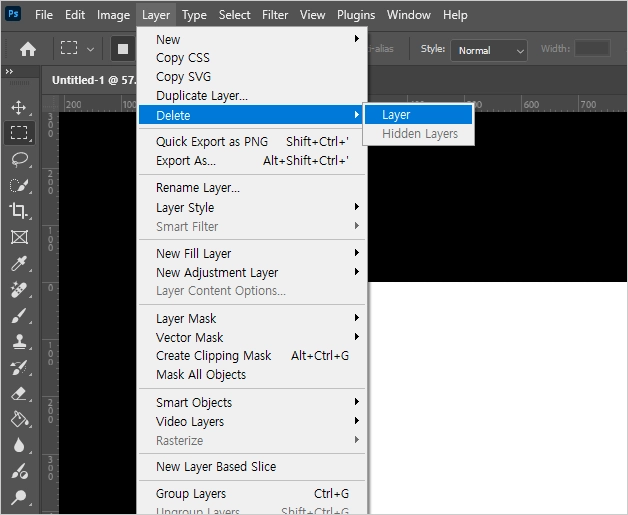
- 3. 레이어 패널에서 삭제 원하는 레이어 선택 후 마우스 오른쪽 버튼을 클릭 > Delete Layer(레이어 삭제) 선택하면 레이어가 삭제됩니다.
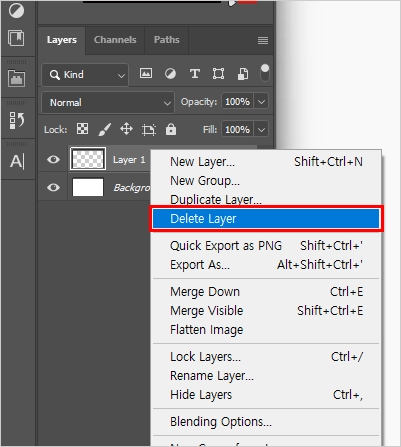
Adobe Photoshop 포토샵에서 제공하는 가이드에서 레이어와 관련된 더 다양한 기능에 대한 내용을 확인하실 수 있습니다.
다른 유용한 포토샵 꿀팁!
🔹포토샵 배경 레이어, 일반 레이어 변환 방법 – 흰배경 레이어 만들기
🔹포토샵 AI 이미지 만들기 – 이미지 생성 기능 사용 방법 5단계
🔹포토샵 전기줄 지우기, 전선 없애는 방법 3단계(AI 불필요한 부분 제거)
🔹포토샵 모자이크 하는 방법 3가지 | 모자이크 블러 효과
🔹포토샵 특정 색상 변경 방법1 – 원하는 부분 색 바꾸기 | 특정 부분 색 바꾸기